Utilisation des répétitions
Dans le cadre de cet exercice, vous allez reconnaître une répétition, apporter des modifications au modèle, puis propager ces modifications aux membres de la répétition. Cet exercice comporte les tâches ci-après.
Reconnaissance d'une répétition
Cette tâche consiste à sélectionner une surface en forme d'anneau et à l'utiliser pour reconnaître une répétition.
1. Dans Creo Parametric, définissez le répertoire de travail sur <emplacement des fichiers téléchargés> et ouvrez le fichier linkage_pat.prt.
2. Pour désactiver tous les filtres d'affichage des références, cliquez sur  Filtres d'affichage des références (Datum Display Filters) dans la barre d'outils graphiques, puis décochez toutes les cases.
Filtres d'affichage des références (Datum Display Filters) dans la barre d'outils graphiques, puis décochez toutes les cases.
 Filtres d'affichage des références (Datum Display Filters) dans la barre d'outils graphiques, puis décochez toutes les cases.
Filtres d'affichage des références (Datum Display Filters) dans la barre d'outils graphiques, puis décochez toutes les cases.3. Pour définir la vue du modèle, cliquez sur  Orientations enregistrées (Saved Orientations) dans la barre d'outils graphiques, puis sélectionnez VIEW 1.
Orientations enregistrées (Saved Orientations) dans la barre d'outils graphiques, puis sélectionnez VIEW 1.
 Orientations enregistrées (Saved Orientations) dans la barre d'outils graphiques, puis sélectionnez VIEW 1.
Orientations enregistrées (Saved Orientations) dans la barre d'outils graphiques, puis sélectionnez VIEW 1.4. Cliquez sur l'onglet Modélisation flexible (Flexible Modeling).
5. Faites un zoom avant et sélectionnez la surface en forme d'anneau de couleur mauve.
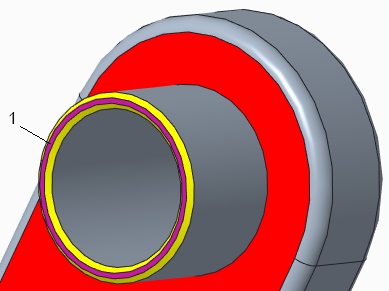
1. Surface mauve en forme d'anneau
6. Pour sélectionner la totalité du bossage auquel appartient la surface sélectionnée, ainsi que les surfaces plus petites qui l'intersectent, dans le groupe Sélection de surfaces de forme (Shape Surface Selection), cliquez sur  Bossages (Bosses).
Bossages (Bosses).
 Bossages (Bosses).
Bossages (Bosses).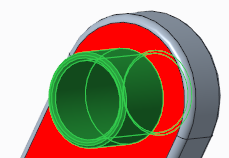
7. Pour identifier la géométrie identique ou semblable à la géométrie sélectionnée, dans le groupe Reconnaissance (Recognition), sélectionnez  Répétition (Pattern). L'onglet Reconnaissance de répétition s'affiche. Notez que deux instances ont été trouvées.
Répétition (Pattern). L'onglet Reconnaissance de répétition s'affiche. Notez que deux instances ont été trouvées.
 Répétition (Pattern). L'onglet Reconnaissance de répétition s'affiche. Notez que deux instances ont été trouvées.
Répétition (Pattern). L'onglet Reconnaissance de répétition s'affiche. Notez que deux instances ont été trouvées.8. Cliquez sur  . La fonction de reconnaissance de répétition apparaît dans l'arbre du modèle.
. La fonction de reconnaissance de répétition apparaît dans l'arbre du modèle.
 . La fonction de reconnaissance de répétition apparaît dans l'arbre du modèle.
. La fonction de reconnaissance de répétition apparaît dans l'arbre du modèle.Reconnaissance de chanfreins et propagation de ces derniers aux autres membres de la répétition
Cette tâche consiste à reconnaître les chanfreins et à propager ces derniers à la répétition précédemment reconnue.
1. Dans la barre d'outils graphiques, cliquez sur  Orientations enregistrées (Saved Orientations), puis sélectionnez VIEW 1.
Orientations enregistrées (Saved Orientations), puis sélectionnez VIEW 1.
 Orientations enregistrées (Saved Orientations), puis sélectionnez VIEW 1.
Orientations enregistrées (Saved Orientations), puis sélectionnez VIEW 1.2. Sélectionnez la surface chanfreinée jaune située à l'intérieur de la surface mauve.
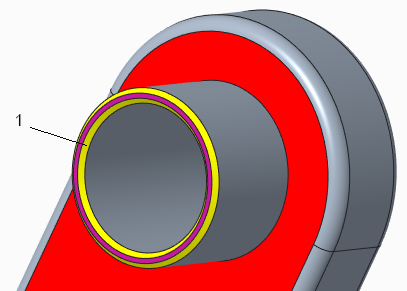
1. Surfaces jaunes intérieures
3. Pour identifier les surfaces de chanfrein reliées de même taille, type et convexité, dans la mini barre d'outils, cliquez sur  Arrondis/Chanfreins (Rounds/Chamfers). La totalité de la surface chanfreinée jaune intérieure est sélectionnée.
Arrondis/Chanfreins (Rounds/Chamfers). La totalité de la surface chanfreinée jaune intérieure est sélectionnée.
 Arrondis/Chanfreins (Rounds/Chamfers). La totalité de la surface chanfreinée jaune intérieure est sélectionnée.
Arrondis/Chanfreins (Rounds/Chamfers). La totalité de la surface chanfreinée jaune intérieure est sélectionnée.4. Maintenez la touche CTRL enfoncée tout en sélectionnant la surface chanfreinée jaune située à l'extérieur de la surface mauve.
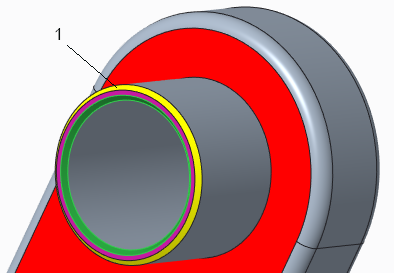
5. Pour identifier les surfaces de chanfrein reliées, dans la mini barre d'outils, cliquez sur  Arrondis/Chanfreins (Rounds/Chamfers). La totalité de la surface chanfreinée jaune intérieure est sélectionnée.
Arrondis/Chanfreins (Rounds/Chamfers). La totalité de la surface chanfreinée jaune intérieure est sélectionnée.
 Arrondis/Chanfreins (Rounds/Chamfers). La totalité de la surface chanfreinée jaune intérieure est sélectionnée.
Arrondis/Chanfreins (Rounds/Chamfers). La totalité de la surface chanfreinée jaune intérieure est sélectionnée.6. Pour identifier la géométrie de type chanfrein, dans le groupe Reconnaissance (Recognition), sélectionnez > . La boîte de dialogue Reconnaître les chanfreins (Recognize Chamfers) s'affiche. Les surfaces jaunes intérieures et extérieures sont répertoriées dans le collecteur Reconnaître et marquer comme chanfrein (Recognize and tag as chamfer).
7. Pour propager les chanfreins reconnus au second membre de la répétition :
a. Dans la boîte de dialogue Reconnaître les chanfreins (Recognize Chamfers), cliquez sur l'onglet Options (Options).
b. Cliquez sur le collecteur Fonction Répétition/Symétrie/Miroir (Pattern/Symmetry/Mirror Feature) pour l'activer.
c. Pour sélectionner une répétition à laquelle propager les chanfreins reconnus, dans l'arbre du modèle, sélectionnez Reconnaissance de répétition 1 (Pattern Recognition 1).
d. Cliquez sur OK (OK). La propagation de la fonction Reconnaître les chanfreins 2 (Recognize Chamfers 2) apparaît dans l'arbre du modèle.
Déplacement d'une géométrie et propagation de ce déplacement aux autres membres de la répétition
Cette tâche consiste à déplacer une surface dans un membre de la répétition, puis à propager ce déplacement à l'autre membre de la répétition.
1. Dans la barre d'outils graphiques, cliquez sur  Orientations enregistrées (Saved Orientations), puis sélectionnez VIEW 1.
Orientations enregistrées (Saved Orientations), puis sélectionnez VIEW 1.
 Orientations enregistrées (Saved Orientations), puis sélectionnez VIEW 1.
Orientations enregistrées (Saved Orientations), puis sélectionnez VIEW 1.2. Dans le groupe Transformer (Transform), cliquez sur la flèche sous  Déplacer (Move), puis sélectionnez
Déplacer (Move), puis sélectionnez  Déplacer par cote (Move by Dimension). L'onglet Déplacer (Move) s'ouvre.
Déplacer par cote (Move by Dimension). L'onglet Déplacer (Move) s'ouvre.
 Déplacer (Move), puis sélectionnez
Déplacer (Move), puis sélectionnez  Déplacer par cote (Move by Dimension). L'onglet Déplacer (Move) s'ouvre.
Déplacer par cote (Move by Dimension). L'onglet Déplacer (Move) s'ouvre.3. Sélectionnez la surface mauve.
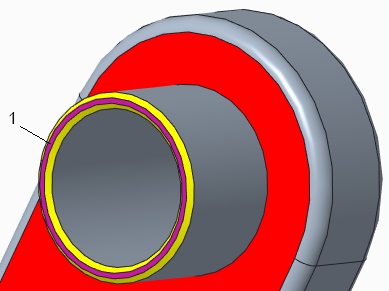
1. Surface mauve
4. Pour définir les références de la cote :
a. Dans l'onglet Cotes (Dimensions), cliquez sur l'onglet Références (References) pour l'activer.
b. Sélectionnez de nouveau la surface mauve.
c. Maintenez la touche CTRL enfoncée tout en sélectionnant la surface rouge. Une cote apparaît dans la fenêtre graphique.
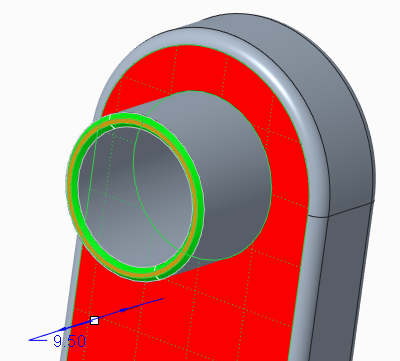
5. Redéfinissez la cote sur la valeur 6. Notez que seul le bossage que vous avez modifié change.
6. Pour propager le déplacement aux autres membres de la répétition, cliquez sur l'onglet Options (Options), sélectionnez le collecteur cliquez sur le collecteur Fonction Répétition/Symétrie/Miroir (Pattern/Symmetry/Mirror feature) pour l'activer. Ensuite, dans l'arbre du modèle, sélectionnez Reconnaissance de répétition1 (Pattern Recognition 1). Le déplacement est propagé au second membre de la répétition.
7. Cliquez sur  . La propagation de la fonction Déplacement 3 (Move 3) apparaît dans l'arbre du modèle.
. La propagation de la fonction Déplacement 3 (Move 3) apparaît dans l'arbre du modèle.
 . La propagation de la fonction Déplacement 3 (Move 3) apparaît dans l'arbre du modèle.
. La propagation de la fonction Déplacement 3 (Move 3) apparaît dans l'arbre du modèle.Reconnaissance et modification d'une répétition
Cette tâche consiste à sélectionner l'un des quatre trous, à utiliser ce trou pour reconnaître une répétition, puis à modifier la répétition.
1. Dans la barre d'outils graphiques, cliquez sur  Orientations enregistrées (Saved Orientations), puis sélectionnez VIEW 2.
Orientations enregistrées (Saved Orientations), puis sélectionnez VIEW 2.
 Orientations enregistrées (Saved Orientations), puis sélectionnez VIEW 2.
Orientations enregistrées (Saved Orientations), puis sélectionnez VIEW 2.2. Sélectionnez la surface plane bleue à l'intérieur du trou dans la partie inférieure droite.
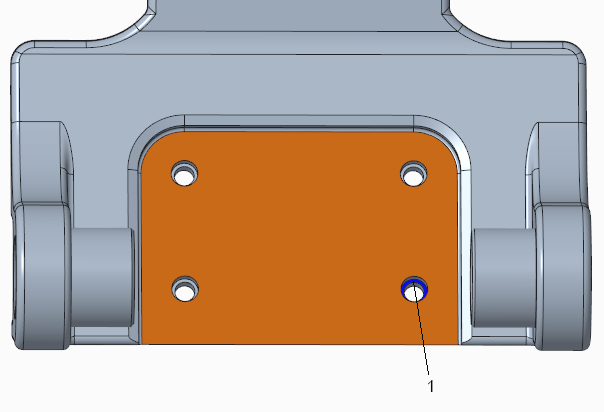
1. Surface plane bleue
3. Pour sélectionner la totalité de la coupe à laquelle appartient la surface sélectionnée, ainsi que les surfaces plus petites qui l'intersectent, cliquez sur  Coupes (Cuts). Les surfaces du trou sont sélectionnées.
Coupes (Cuts). Les surfaces du trou sont sélectionnées.
 Coupes (Cuts). Les surfaces du trou sont sélectionnées.
Coupes (Cuts). Les surfaces du trou sont sélectionnées.4. Pour identifier la géométrie identique ou semblable à la géométrie sélectionnée, dans le groupe Reconnaissance (Recognition), sélectionnez  Répétition (Pattern). L'onglet Reconnaissance de répétition s'affiche. Notez que les quatre instances de trou ont été trouvées et sont représentées par des points noirs
Répétition (Pattern). L'onglet Reconnaissance de répétition s'affiche. Notez que les quatre instances de trou ont été trouvées et sont représentées par des points noirs  .
.
 Répétition (Pattern). L'onglet Reconnaissance de répétition s'affiche. Notez que les quatre instances de trou ont été trouvées et sont représentées par des points noirs
Répétition (Pattern). L'onglet Reconnaissance de répétition s'affiche. Notez que les quatre instances de trou ont été trouvées et sont représentées par des points noirs  .
.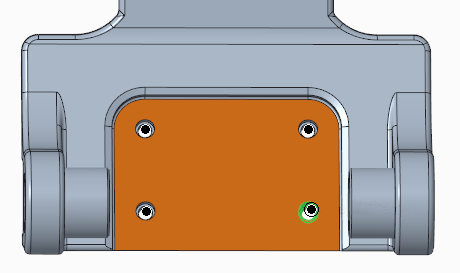
5. Pour modifier la répétition :
a. Cliquez sur l'onglet Options (Options), puis cochez la case Autoriser la modification (Allow edit).
b. Pour la première direction, redéfinissez la zone Instances (Instances) sur la valeur 3, et la zone Espacement (Spacing) sur la valeur 17.1.
c. Pour la seconde direction, redéfinissez la zone Instances (Instances) sur la valeur 3, et la zone Espacement (Spacing) sur la valeur 10.
d. Dans la fenêtre graphique, au milieu de la répétition, désélectionnez l'instance médiane supérieure de la répétition, ainsi que l'instance située sous cette dernière. Les points des instances désélectionnées de la répétition deviennent blancs  .
.
 .
.6. Cliquez sur  . La fonction Reconnaissance de répétition 2 (Pattern Recognition 2) apparaît dans l'arbre du modèle.
. La fonction Reconnaissance de répétition 2 (Pattern Recognition 2) apparaît dans l'arbre du modèle.
 . La fonction Reconnaissance de répétition 2 (Pattern Recognition 2) apparaît dans l'arbre du modèle.
. La fonction Reconnaissance de répétition 2 (Pattern Recognition 2) apparaît dans l'arbre du modèle.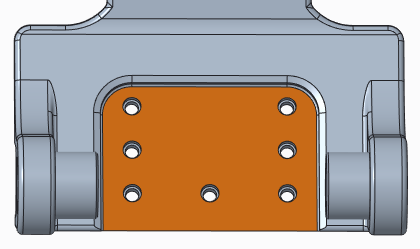
Restriction des instances qui sont reconnues dans une répétition
Cette tâche consiste à contrôler la plage de la reconnaissance de répétition pour qu'elle ne comprenne qu'un sous-ensemble défini de membres de la répétition.
1. Dans la barre d'outils graphiques, cliquez sur  Orientations enregistrées (Saved Orientations), puis sélectionnez VIEW 2.
Orientations enregistrées (Saved Orientations), puis sélectionnez VIEW 2.
 Orientations enregistrées (Saved Orientations), puis sélectionnez VIEW 2.
Orientations enregistrées (Saved Orientations), puis sélectionnez VIEW 2.2. Sélectionnez la surface plane à l'intérieur du trou dans la partie inférieure droite.
3. Cliquez sur  Coupes (Cuts). Les surfaces du trou sont sélectionnées.
Coupes (Cuts). Les surfaces du trou sont sélectionnées.
 Coupes (Cuts). Les surfaces du trou sont sélectionnées.
Coupes (Cuts). Les surfaces du trou sont sélectionnées.4. Pour identifier la géométrie identique ou semblable à la géométrie sélectionnée, dans le groupe Reconnaissance (Recognition), sélectionnez  Répétition (Pattern). L'onglet Reconnaissance de répétition s'affiche. Les instances reconnues de la répétition sont représentées par des points noirs
Répétition (Pattern). L'onglet Reconnaissance de répétition s'affiche. Les instances reconnues de la répétition sont représentées par des points noirs  .
.
 Répétition (Pattern). L'onglet Reconnaissance de répétition s'affiche. Les instances reconnues de la répétition sont représentées par des points noirs
Répétition (Pattern). L'onglet Reconnaissance de répétition s'affiche. Les instances reconnues de la répétition sont représentées par des points noirs  .
.5. Cliquez sur l'onglet Options (Options), puis cochez la case Restreindre la reconnaissance de répétition (Restrict pattern recognition). Les options deviennent actives.
6. Sélectionnez l'option Esquisse (Sketch), puis cliquez sur Définir (Define). La boîte de dialogue Esquisse (Sketch) s'ouvre.
a. Pour définir le plan d'esquisse, sélectionnez la surface orange.
b. Pour définir une référence d'esquisse, sélectionnez une arête supplémentaire.
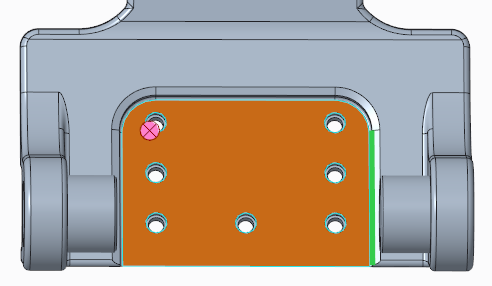
c. Pour fermer la boîte de dialogue, cliquez sur Esquisse (Sketch). L'onglet Esquisse (Sketch) s'affiche.
7. Pour orienter le plan d'esquisse parallèlement à l'écran, dans la barre d'outils graphiques, cliquez sur  Vue d'esquisse (Sketch View).
Vue d'esquisse (Sketch View).
 Vue d'esquisse (Sketch View).
Vue d'esquisse (Sketch View).8. Pour créer une esquisse afin de définir les membres de la répétition à reconnaître, dans l'onglet Esquisse (Sketch), cliquez sur  Rectangle de coin (Corner Rectangle), puis dessinez un rectangle entourant uniquement les membres de la répétition à reconnaître.
Rectangle de coin (Corner Rectangle), puis dessinez un rectangle entourant uniquement les membres de la répétition à reconnaître.
 Rectangle de coin (Corner Rectangle), puis dessinez un rectangle entourant uniquement les membres de la répétition à reconnaître.
Rectangle de coin (Corner Rectangle), puis dessinez un rectangle entourant uniquement les membres de la répétition à reconnaître.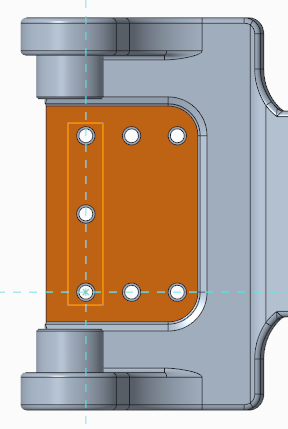
9. Cliquez sur  OK (OK) pour terminer l'esquisse.
OK (OK) pour terminer l'esquisse.
 OK (OK) pour terminer l'esquisse.
OK (OK) pour terminer l'esquisse.10. Cliquez sur  pour terminer la fonction. Une fonction de reconnaissance de répétition incluant uniquement les membres de la répétition reconnus est créée. La fonction Reconnaissance de répétition 3 (Pattern Recognition 3) apparaît dans l'arbre du modèle.
pour terminer la fonction. Une fonction de reconnaissance de répétition incluant uniquement les membres de la répétition reconnus est créée. La fonction Reconnaissance de répétition 3 (Pattern Recognition 3) apparaît dans l'arbre du modèle.
 pour terminer la fonction. Une fonction de reconnaissance de répétition incluant uniquement les membres de la répétition reconnus est créée. La fonction Reconnaissance de répétition 3 (Pattern Recognition 3) apparaît dans l'arbre du modèle.
pour terminer la fonction. Une fonction de reconnaissance de répétition incluant uniquement les membres de la répétition reconnus est créée. La fonction Reconnaissance de répétition 3 (Pattern Recognition 3) apparaît dans l'arbre du modèle.Observation de la façon dont les modifications sont uniquement propagées aux instances reconnues de la répétition
Modifiez l'un des membres de la répétition, puis observez la façon dont ces modifications sont uniquement propagées aux instances que vous avez incluses dans la fonction de reconnaissance.
1. Dans la barre d'outils graphiques, cliquez sur  Orientations enregistrées (Saved Orientations), puis sélectionnez VIEW 3.
Orientations enregistrées (Saved Orientations), puis sélectionnez VIEW 3.
 Orientations enregistrées (Saved Orientations), puis sélectionnez VIEW 3.
Orientations enregistrées (Saved Orientations), puis sélectionnez VIEW 3.2. Sélectionnez la surface cylindrique du membre de la répétition dans le coin supérieur.
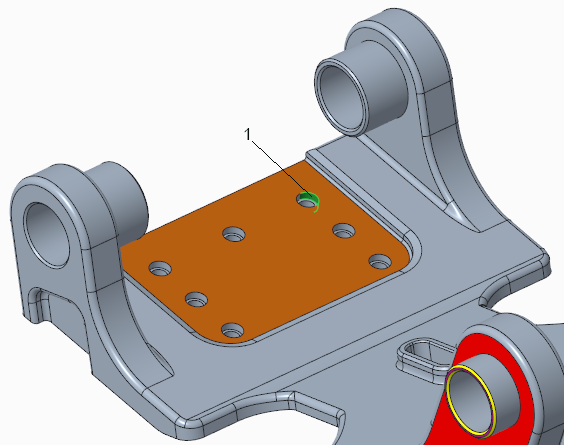
3. Dans le groupe Transformer (Transform), cliquez sur  Modifier analytique (Modify Analytic).
Modifier analytique (Modify Analytic).
 Modifier analytique (Modify Analytic).
Modifier analytique (Modify Analytic).4. Dans la zone Rayon (Radius), remplacez la valeur 2 par 3.
5. Cliquez sur l'onglet Options (Options), puis cliquez sur le collecteur Fonction Répétition/Symétrie/Miroir (Pattern/Symmetry/Mirror feature) pour l'activer.
6. Pour sélectionner la répétition à laquelle propager la modification du rayon, dans l'arbre du modèle, choisissez la fonction Reconnaissance de répétition 3 (Pattern Recognition 3). Notez que seuls les trois membres reconnus de la répétition sont mis à jour.
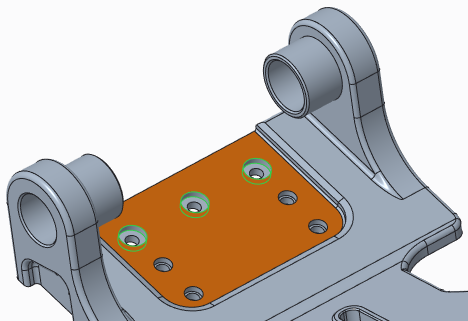
7. Cliquez sur  pour terminer la fonction.
pour terminer la fonction.
 pour terminer la fonction.
pour terminer la fonction.8. Enregistrez et fermez le modèle.
 Arrondis/Chanfreins (Rounds/Chamfers)
Arrondis/Chanfreins (Rounds/Chamfers) Reconnaître les chanfreins (Recognize Chamfers)
Reconnaître les chanfreins (Recognize Chamfers)